保存图片("maizi","图片Base64代码")
function 保存图片(name,Base64代码){
var img = images.fromBase64(Base64代码)
images.saveImage(img, "./"+name+".png");
}
ss_quanxian();//申请截屏权限2个步骤
//申请截图权限
function ss_quanxian(){
log("开始申请截屏权限");
if(device.sdkInt>28){
//等待截屏权限申请并同意
threads.start(function () {
packageName('com.android.systemui').text('立即开始').waitFor();
text('立即开始').click();
});
}
sleep(1000);
log("开始申请截屏");
//申请截屏权限
if (!requestScreenCapture()) {
toast("请求截图失败");
log("请求截图失败");
exit()
}
}
找图函数代码
//找图函数代码
function ss_img(img_add){
//ss.找图返回坐标 = function(img_add){
log("2秒后开始截图");
sleep(2000);
var img_jietu = captureScreen();
images.saveImage(img_jietu, "./0.png");// 保存截图到本地
var img_zhao =images.read("./0.png"); //加载本地屏幕截图
var img_zhao =images.read(img_add); //加载本地寻找的图片
log("开始查找图片");
var point = findImage(img_jietu , img_zhao);
if(point){
toast(point.x+","+point.y);
return "YES";
}else{
return "NO";
}
}
开始找图,图片未找到 就可以执行任务
if (ss_img("./jiasu.png")=="NO"){
log("未找到图片,开始跳出循环");
break;
}for 循环 10次,i=>10的时候 跳出FOR循环
for (var i=0; i<10; i++){
sleep(1000);
}function 文本取中间(文本内容,关键字A,关键字B) {
var str = 文本内容;
var aPos = str.indexOf(关键字A);
var bPos = str.indexOf(关键字B,aPos + 关键字A.length);
var retstr = str.substr(aPos + 关键字A.length, 文本内容.length - (aPos + 关键字A.length) - (文本内容.length - bPos));
return retstr;
}function 文本取左边(obj,关键字){
var index = obj.indexOf(关键字);
obj = obj.substring(0,index);
return obj;
}
function 文本取右边(obj,关键字){
var index = obj.indexOf(关键字);
obj = obj.substring(index + 1,obj.length);
return obj;
}random(min, max)//随机数
setScreenMetrics(width, height)在width*height的设备中,坐标操作自适应
width {number} //屏幕宽度,单位像素
height {number} //屏幕高度,单位像素
click(x, y)//点击
longClick(x, y)//长按
press(x, y, duration)//按住
swipe(x1, y1, x2, y2, duration)//滑动
swipeEx(x1, y1, x2, y2, duration)//仿真随机曲线滑动
gesture(duration, [x1, y1], [x2, y2], …)//手势路径,时长2s
gestures([delay1, duration1, [x1, y1], [x2, y2], …], [delay2, duration2, [x3, y3], [x4, y4], …], …)//延时多点手势路径
鼠标滑动 swipe(600,1634,600,521,200) ==> 前四个参数是坐标点,俩个坐标确定一个点,后边是滑动时间 gesture(200,[600,1634],[600,521]) ==> 第一个是滑动时间,后边是坐标
/**
url123 = 网址
lgg = 1 则打印网址日志
mods
0=返回源码
1=返回json
2=返回字节
3=返回body
**/
function fa_get(url123,lgg,mods){
if(lgg == 1){
console.log("[fa_get]",url123);
}
var fan = undefined;
var codeee = undefined;
try{
codeee = http.get(url123);
}catch(e){
codeee = undefined;
console.log("[fa_get]","get异常1:"+e);
}
if(codeee == undefined){
try{
codeee = http.get(url123);
}catch(e){
codeee = undefined;
console.log("[fa_get]","get异常2:"+e);
}
if(codeee == undefined){
try{
sleep(5000);
codeee = http.get(url123);
}catch(e){
codeee = undefined;
console.log("[fa_get]","get异常3:"+e);
}
}
}
if(codeee != undefined && codeee.statusCode == 200){
if(mods == 0){
try{
fan = codeee.body.string();
}catch(e){
fan = undefined;
console.log("[fa_get]","codeee.body.string():"+e)
}
}else if(mods == 1){
try{
fan = codeee.body.json();
}catch(e){
fan = undefined;
console.log("[fa_get]","codeee.body.json():"+e)
}
}else if(mods == 2){
try{
fan = codeee.body.bytes();
}catch(e){
fan = undefined;
console.log("[fa_get]","codeee.body.bytes():"+e)
}
}else if(mods == 3){
try{
fan = codeee.body;
}catch(e){
fan = undefined;
console.log("[fa_get]","codeee.body:"+e)
}
}
}
return fan;
}
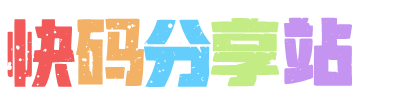

 赞
赞 

 打赏
打赏  生成海报
生成海报 





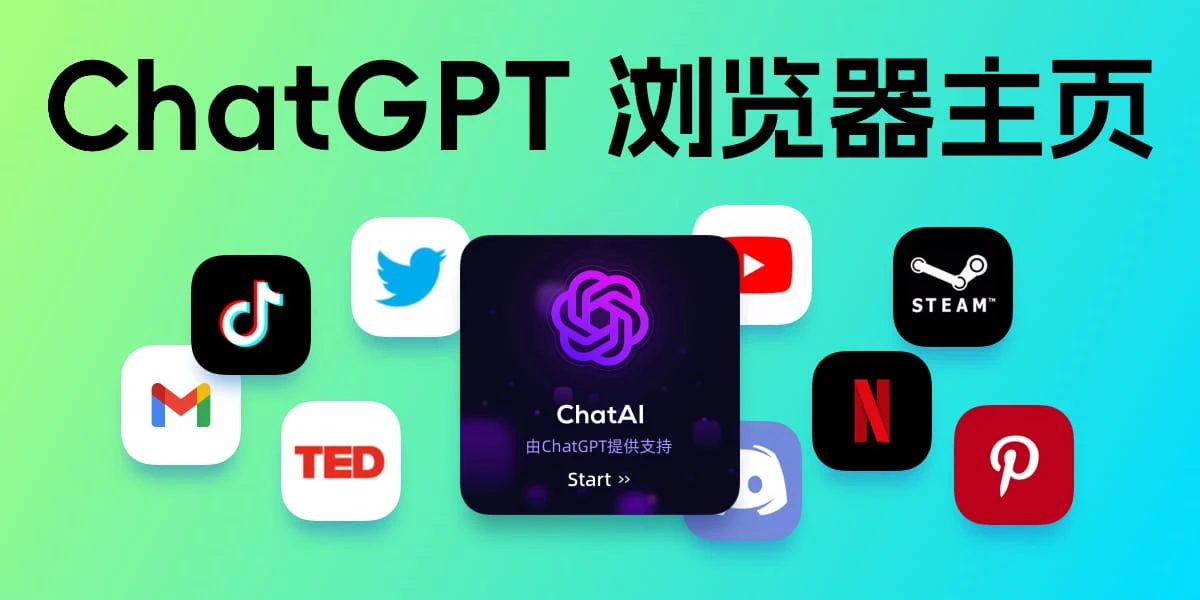
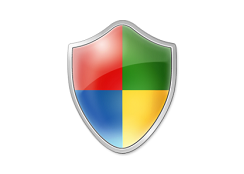
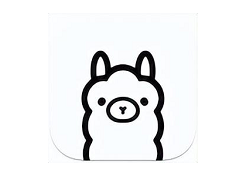

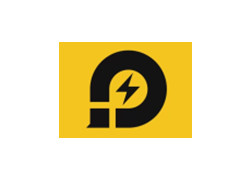
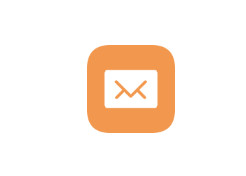
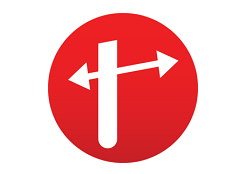
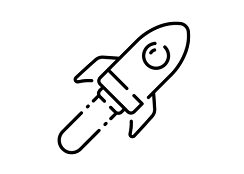
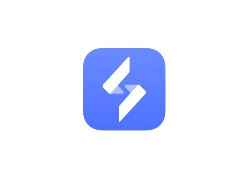
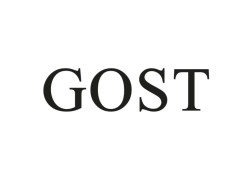


发表回复
评论列表(10条)
功能强大,代码清晰易懂,但截图权限申请略显繁琐。
功能强大,运行稳定,识别精准!
功能强大,代码清晰易懂,但截图权限申请略显繁琐。
功能强大,使用方便,但截图权限申请略显繁琐。
功能强大,代码清晰易懂,节省时间!
功能强大,但截图权限申请略显繁琐。
功能强大,操作便捷,但截图权限申请略显繁琐。
功能强大,运行稳定,代码清晰易懂!
功能强大,使用方便,就是找图偶尔不太准。
功能强大,好用! 找图很精准,代码清晰易懂。
功能强大,代码清晰易懂,非常好用!
功能强大,但截图权限申请略显繁琐。
功能强大,操作便捷,就是截图权限申请略显繁琐。
功能强大,操作简便!就是截图权限申请有点麻烦。
功能强大,但截图权限申请略显繁琐。